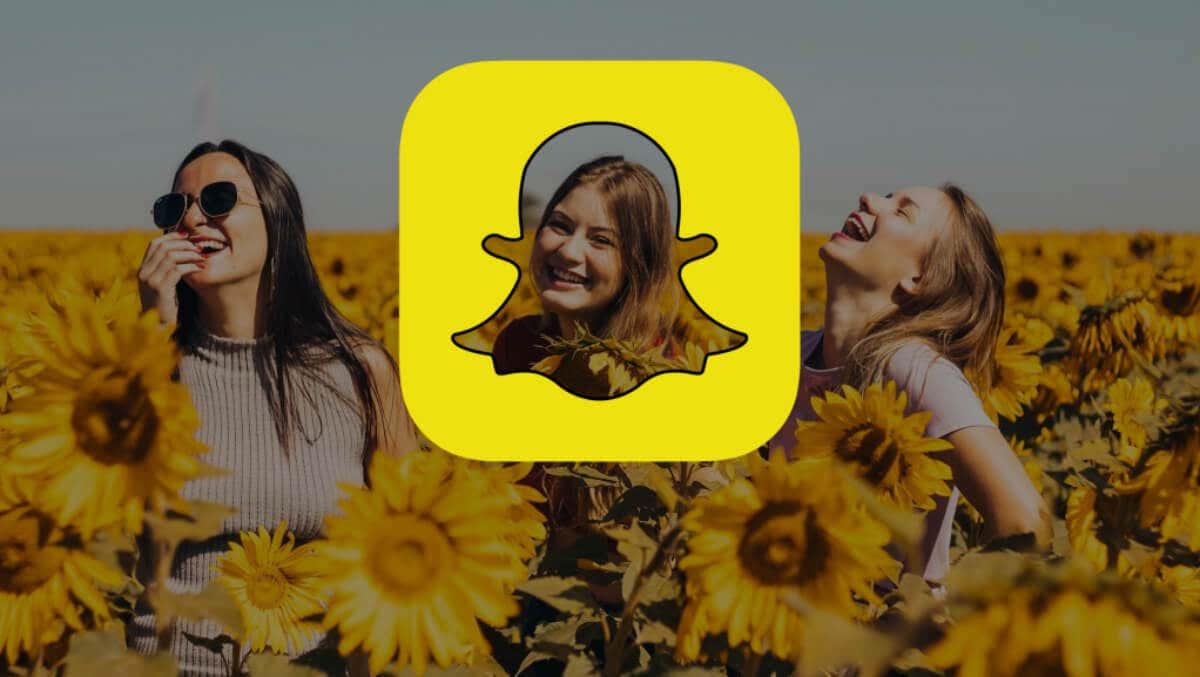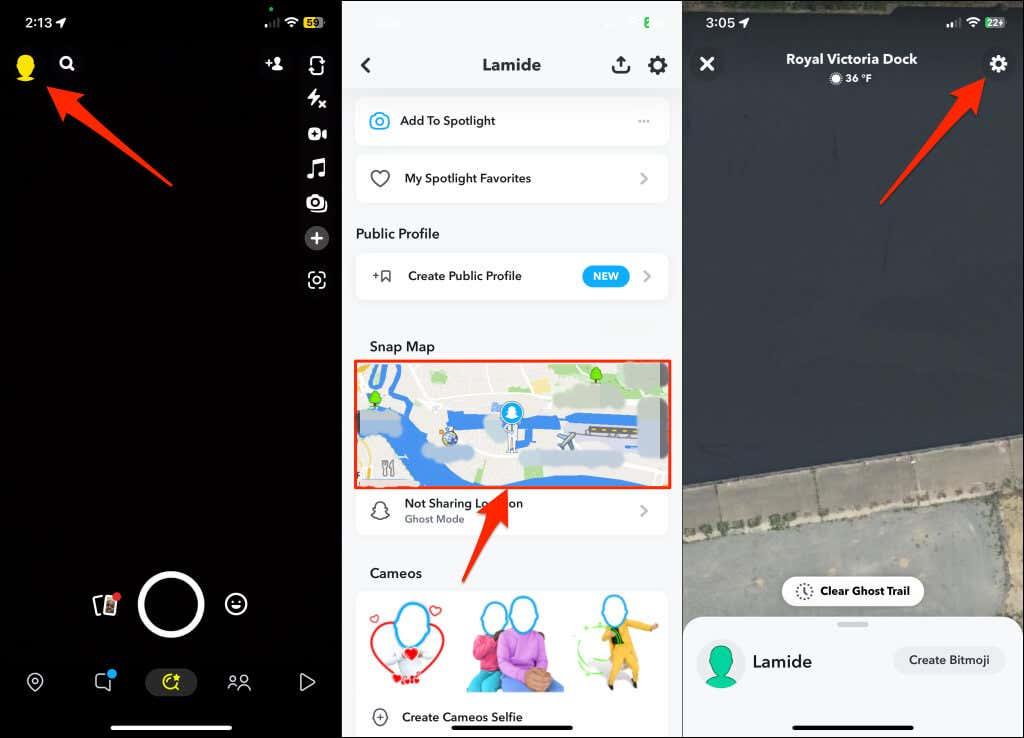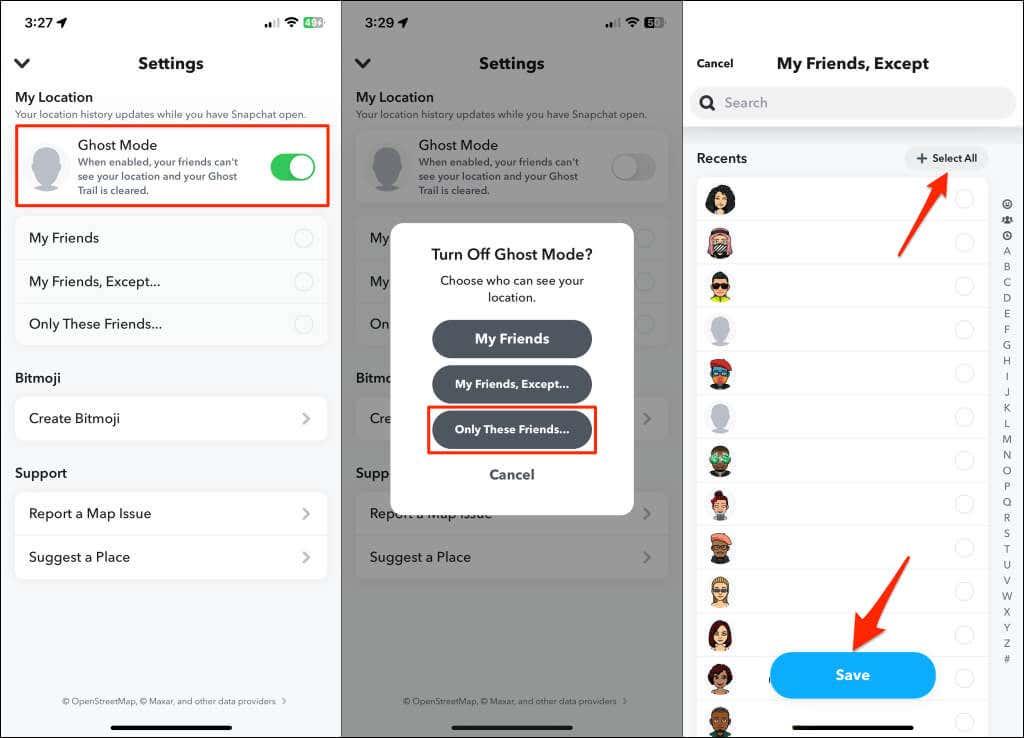Många sociala medieplattformar (Facebook, till exempel) visar det exakta antalet vänner du har på din profil. Snapchat visar inte hur många vänner du har, men det finns flera sätt att få informationen i appen.
Vi visar dig hur du ser hur många vänner du har på Snapchat. Denna handledning täcker steg-för-steg-instruktioner för Android och iOS.
Innehållsförteckning
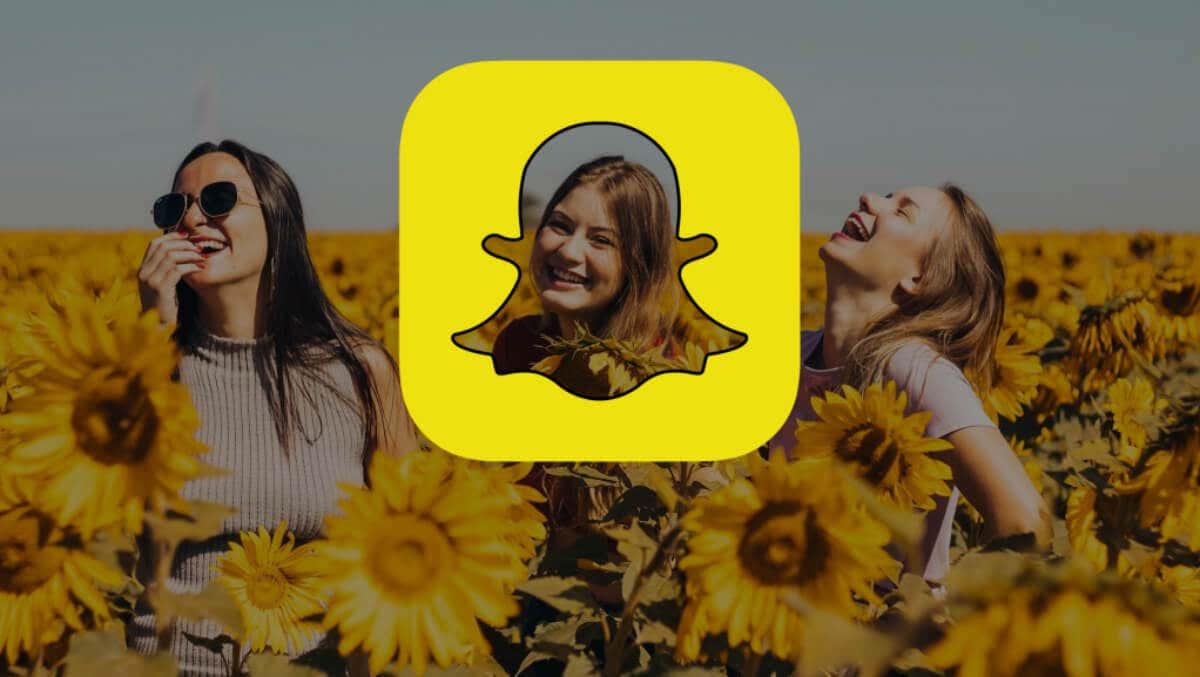
Kontrollera inställningarna för platsdelning
Du kan se alla dina Snapchat-vänner genom att inaktivera Ghost Mode och dela din Snapchat-plats. Följ stegen nedan för att konfigurera din Snapchats platsdelningsinställningar för att visa alla dina Snapchat-vänner.
- Tryck på din Bitmoji- eller profilikon för att öppna din Snapchat-profil.
- Tryck på kartan i avsnittet Snap Map.
- Välj ikonen Inställningar i det övre högra hörnet på Snapchat-kartan.
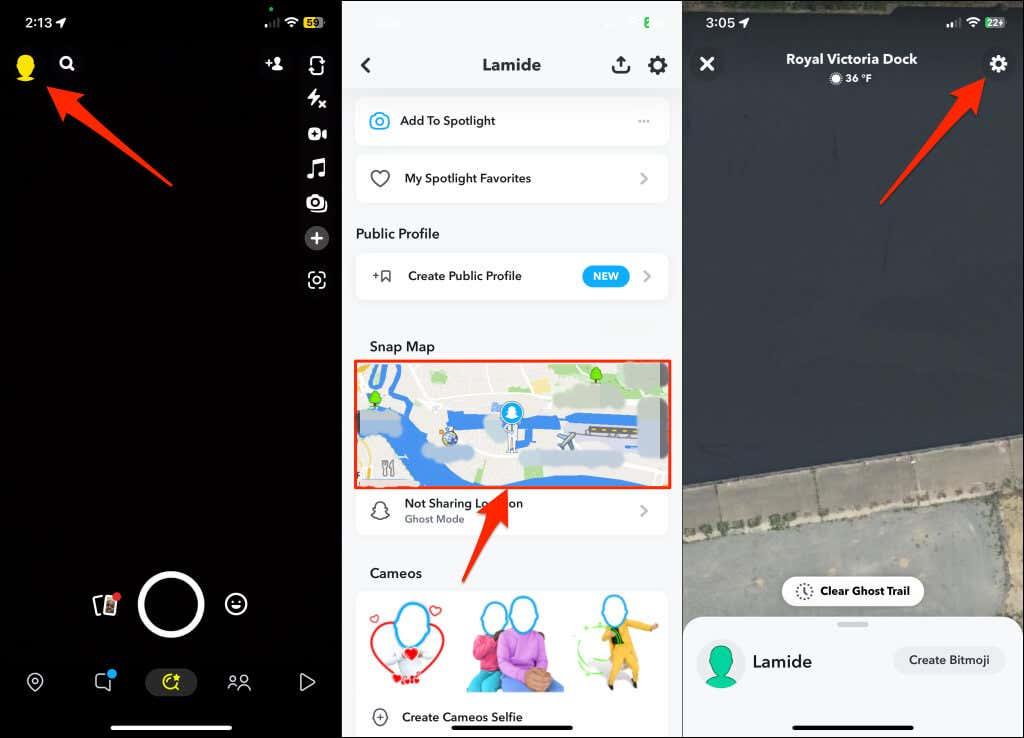
- Stäng av spökläge och välj Endast dessa vänner .
- Välj ikonen Välj alla i det övre högra hörnet av avsnittet "Senaste" och tryck på Spara för att fortsätta.
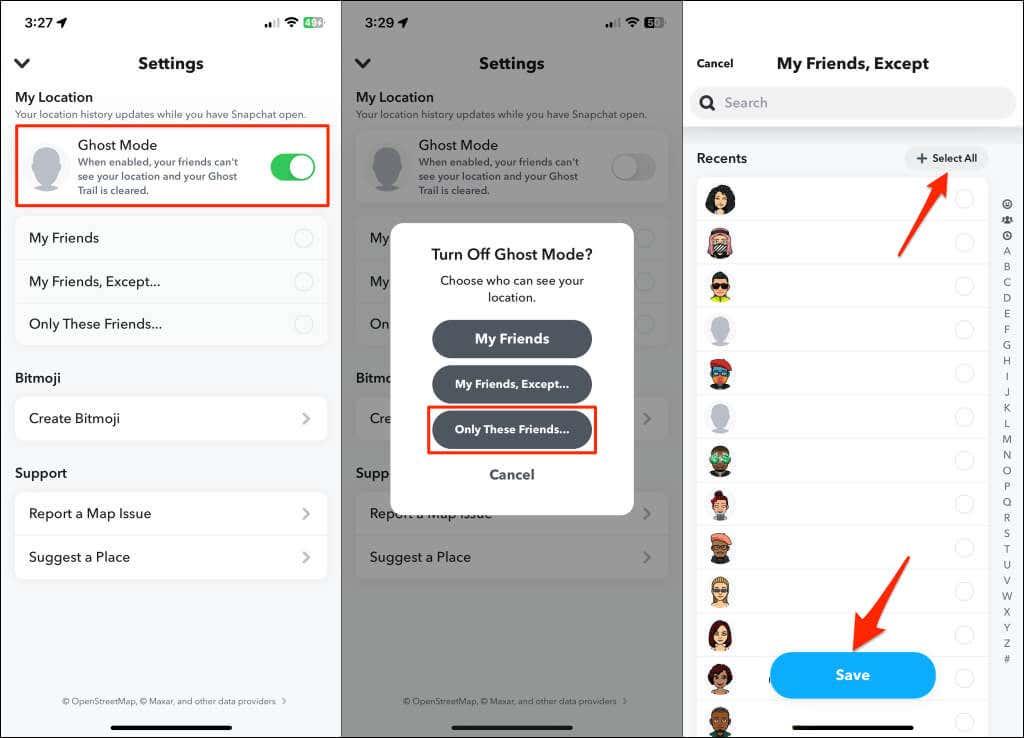
- Stäng sidan med platsinställningar och återgå till din profil.
- Titta under Snap-kartan för ett kort "Dela plats med X vänner". X är det totala antalet Snapchat-vänner du har.
Se alla vänner från din profil
Avsnittet "Vänner" på din Snapchat-profil är ett annat ställe att kontrollera hur många vänner du har.
- Öppna Snapchat och tryck på din profilikon eller Bitmoji i det övre vänstra hörnet.
- Tryck på bannern Snapchat är för riktiga vänner eller välj Mina vänner i sektionen Vänner för att se dina Snapchat-vänner.
Du kommer att se alla dina Snapchat-vänner i alfabetisk ordning. Personer i avsnittet "Bästa vänner" är de du ofta sms:ar och skickar Snaps till.
Ange din väns namn eller Snapchat-användarnamn i sökfältet för att hitta dem på listan. Tryck och håll kvar ett namn/användarnamn och välj Visa vänskap för att öppna vänns profil.
Tryck på kameraikonen för att skicka en snap eller textruteikonen för att öppna chattfönstret med den valda vännen. Om du väljer telefon- eller videoikonen startar ett ljud- eller videosamtal med personen.
Du hittar också alternativ för att fästa den valda vännen som din BFF och hantera deras berättelse, chatt, plats och sekretessinställningar.
Du kan filtrera listan för att visa dina vänner efter den period du lade till dem. Tryck på menyikonen med tre punkter i det övre högra hörnet och välj Nyligen tillagda vänner .
Se alla vänner via chattskärmen
Ett annat sätt att se alla dina Snapchat-vänner är via appens chattskärm.
- Öppna Snapchat och svep åt höger på kameraskärmen för att öppna chattskärmen.
- Tryck på menyikonen med tre punkter i det övre högra hörnet och välj Hantera vänskap i popup-fönstret.
- Du kommer att se alla dina Snapchat-vänner på sidan "Mina vänner".
Skapa en privat Snapchat-berättelse
Snapchat visar alla dina vänner när du skapar en privat berättelse . Öppna din Snapchat-profil i Android- eller iOS-appen och följ stegen nedan för att skapa en privat berättelse.
- Tryck på Ny berättelse i avsnittet "Mina berättelser".
- Välj Ny privat berättelse .
Hur man tar bort en Snapchat-vän
Ser du någon du inte längre vill vara vän med? Så här tar du bort någon från din Snapchat-vänlista.
- Öppna din Snapchat-profil och tryck på Mina vänner i avsnittet "Vänner".
- Tryck och håll kvar vännen du vill ta bort och välj Hantera vänskap .
- Tryck på Ta bort vän och välj Ta bort i popup-fönstret för att sluta bli vän med personen.
Hur man lägger till vänner på Snapchat
Hittar du inte någon på din vänlista? Du kan lägga till dem från dina kontakter, från Sök, med Snapcode eller via Quick Add.
Lägg till Snapchat-vän från Sök
Öppna Snapchat, tryck på sökikonen i det övre vänstra hörnet och skriv in din väns namn eller användarnamn. Tryck på knappen Lägg till för att lägga till personen som vän.
Lägg till vänner från dina kontakter
Du kan hitta och lägga till personer på Snapchat med hjälp av deras telefonnummer.
- Öppna Snapchat och tryck på ikonen Lägg till vänner .
- Välj Alla kontakter .
- Tryck på knappen Lägg till bredvid kontakter med ett Snapchat-konto för att lägga till dem som vänner.
- Tryck på Acceptera för att acceptera förfrågningar från kontakter som har lagt till dig som vänner.
Se till att Snapchat har tillgång till din kontaktbok. Annars kommer du inte att kunna lägga till vänner från dina kontakter.
Om du använder en iOS-enhet (iPhone), gå till Inställningar > Snapchat och slå på Kontakter .
På Android, gå till Inställningar > Appar och aviseringar > Appinformation (eller Se alla appar ) > Snapchat > Behörigheter > Kontakter och välj Tillåt .
Andra Snapchat-användare kan också hitta och lägga till dig som vänner med ditt telefonnummer. Du kan dock välja att inte bli hittad av ditt telefonnummer.
För att göra det, öppna din Snapchat-profil och tryck på kugghjulsikonen i det övre högra hörnet av skärmen. Tryck på Mobilnummer och stäng av Låt andra hitta mig med mitt telefonnummer .
Lägg till vänner med Snapcode
Snapcode är en unik kod som låter dig lägga till nya vänner, låsa upp filter och upptäcka nytt innehåll.
- Öppna Snapchat och tryck på ikonen Lägg till vän i det övre högra hörnet av chattskärmen.
- Tryck på Snapcode-ikonen i sökrutan "Hitta vänner".
- Välj ett foto med din väns Snapcode för att fortsätta.
- Snapchat kommer att ladda personens profil. Tryck på knappen Lägg till vän för att lägga till dem i din vänlista.
Lägg till vänner med Quick Add
Snapchat rekommenderar personer du kanske känner i avsnittet "Quick Add" på skärmen Chatt, Sök och Lägg till vänner. Tryck på knappen Lägg till bredvid en rekommendation för att lägga till dem som vänner.
Hur många vänner har du?
Att inaktivera Ghost Mode är den bästa lösningen för att se det exakta antalet Snapchat-vänner du har. Andra metoder specificerar dina vänner, och du måste manuellt antalet personer på listan. Att dela din position via Snap Map-funktionen visar det exakta antalet Snapchat-vänner på ett ögonblick.